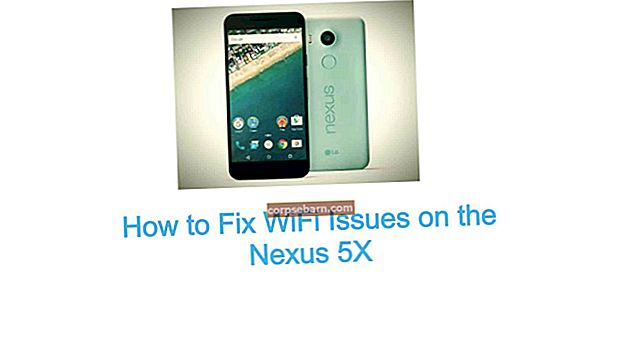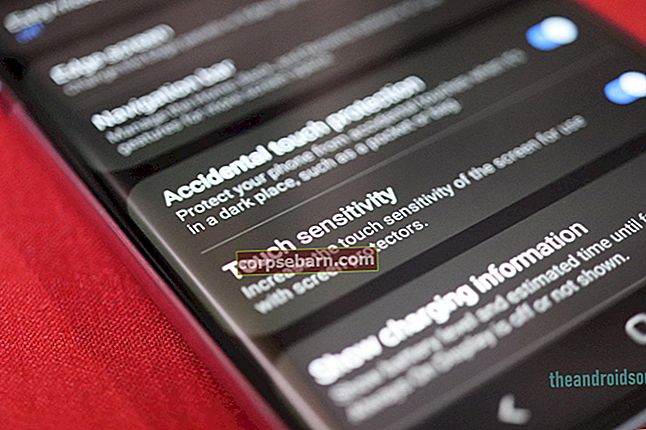Το smartphone Android που έχετε τρέχει ομαλά τις περισσότερες φορές, αλλά κάθε τόσο μπορεί να εμφανιστεί κάποιο πρόβλημα ή σφάλμα. Υπάρχουν τα τυπικά προβλήματα που αναφέρουν οι χρήστες ανεξάρτητα από τη συσκευή που διαθέτουν, όπως ζητήματα με εφαρμογές, εξάντληση μπαταρίας, προβλήματα με GPS, Bluetooth, Wi-Fi και πολλά άλλα. Αλλά δεν είναι μόνο αυτό. Υπάρχουν ορισμένα σφάλματα που μπορεί να εμφανιστούν στην οθόνη και αν συμβεί αυτό, θα πρέπει να αφιερώσετε λίγο χρόνο και προσπάθεια για να το ξεφορτωθείτε. Ένα από αυτά τα μηνύματα είναι "Δυστυχώς η διαδικασία com.android.phone έχει σταματήσει".
Αυτό το σφάλμα ενοχλούσε κυρίως τους χρήστες του Samsung Galaxy S3, αλλά πολλοί από αυτούς που χρησιμοποιούν άλλα smartphone που λειτουργούν σε λειτουργικό σύστημα Android ανέφεραν επίσης αυτό το μήνυμα σφάλματος.
Υπάρχουν πολλοί λόγοι για τους οποίους μπορεί να εμφανιστεί αυτό το μήνυμα σφάλματος, όπως ελαττωματική εφαρμογή τρίτου μέρους, πρόβλημα με την εφαρμογή εργαλειοθήκης SIM. Αρκετά άτομα αντιμετώπισαν το πρόβλημα αφού εγκατέστησαν ένα νέο ROM. Σε ορισμένες περιπτώσεις, το πρόβλημα προέκυψε μετά την ενημέρωση του υλικολογισμικού.
Επειδή ο λόγος για το σφάλμα μπορεί να είναι διαφορετικός για κάθε χρήστη, υπάρχουν πολλά πράγματα που μπορείτε να κάνετε για να το διορθώσετε και έχουμε συγκεντρώσει τις πιο αποτελεσματικές λύσεις - αυτές που βοήθησαν πολλούς χρήστες να το ξεφορτωθούν.
Μπορείτε επίσης να διαβάσετε: Τρόπος επίλυσης προβλημάτων Instagram σε Android
Τρόποι διόρθωσης "Δυστυχώς η διαδικασία com.android.phone έχει σταματήσει"

thedroidguy.com
Λύση No.1: Απενεργοποιήστε την αυτόματη ημερομηνία και ώρα
Αυτή η απλή αλλαγή ρύθμισης μπορεί να σας βοηθήσει και μπορεί να αφαιρέσει το μήνυμα σφάλματος για πάντα. Για να το αλλάξετε, μεταβείτε στις Ρυθμίσεις από την αρχική οθόνη και μετά πατήστε Ημερομηνία και ώρα. Εάν είναι επιλεγμένη η επιλογή "Αυτόματη ημερομηνία και ώρα", καταργήστε την επιλογή και θα απενεργοποιηθεί.
Λύση No.2: Εκκαθάριση προσωρινής μνήμης και δεδομένων της εφαρμογής τηλεφώνου
Πολλοί χρήστες Android έλυσαν το πρόβλημα με αυτό το ενοχλητικό μήνυμα σφάλματος μόλις εκκαθαρίσουν την προσωρινή μνήμη και τα δεδομένα για την εφαρμογή Τηλέφωνο. Αυτό είναι πολύ απλό - μεταβείτε στις Ρυθμίσεις> Πατήστε Εφαρμογές (σε ορισμένες συσκευές Διαχείριση εφαρμογών ή Διαχειριστής εφαρμογών), πατήστε στην καρτέλα Όλα και, στη συνέχεια, βρείτε την εφαρμογή Τηλέφωνο. Κάντε κλικ στην εφαρμογή και, στη συνέχεια, πατήστε Εκκαθάριση προσωρινής μνήμης και Εκκαθάριση δεδομένων. Εάν αυτό δεν σας βοηθήσει, δοκιμάστε τις άλλες λύσεις που αναφέρονται παρακάτω.
Λύση No.3: Εκκαθάριση προσωρινής μνήμης και δεδομένων της εφαρμογής κιτ εργαλείων SIM
Θα πρέπει επίσης να διαγράψετε την προσωρινή μνήμη και τα δεδομένα της εφαρμογής κιτ εργαλείων SIM και, για να το κάνετε, μεταβείτε στις Ρυθμίσεις> Πατήστε Εφαρμογές (σε κάποια συσκευή Android Διαχειριστής εφαρμογών ή Διαχειριστής εφαρμογών), πατήστε στην καρτέλα Όλα και, στη συνέχεια, βρείτε την εφαρμογή SIM Εργαλειοθήκη. Κάντε κλικ σε αυτό και πατήστε Εκκαθάριση προσωρινής μνήμης και Εκκαθάριση δεδομένων.
Λύση No.4: Χρησιμοποιήστε το AROMA file manager
Ορισμένοι χρήστες διόρθωσαν το πρόβλημα χρησιμοποιώντας την προσαρμοσμένη ανάκτηση. Έτσι, αυτό που μπορείτε να κάνετε είναι να κατεβάσετε τον διαχειριστή AROMA που μπορείτε να βρείτε στον ιστότοπο XDA. Με αυτόν τον διαχειριστή, μπορείτε να εκκαθαρίσετε τους προσωρινούς φακέλους της εργαλειοθήκης SIM και της εφαρμογής Τηλέφωνο και μπορείτε να διαγράψετε την προσωρινή μνήμη. Δοκίμασε το.
Λύση 5: Εκκινήστε τη συσκευή σας σε ασφαλή λειτουργία
Το πρόβλημα μπορεί να προκληθεί από μια ελαττωματική εφαρμογή και για να είστε σίγουροι ότι η εφαρμογή έχει δημιουργήσει το πρόβλημα, πρέπει να εκκινήσετε το τηλέφωνό σας Android σε ασφαλή λειτουργία. Ενώ βρίσκεστε σε ασφαλή λειτουργία, όλες οι εφαρμογές τρίτων που κατεβάσατε θα απενεργοποιηθούν αυτόματα και αν όλα λειτουργούν, αυτό σημαίνει ότι η εφαρμογή ευθύνεται για το μήνυμα σφάλματος. Μπορείτε είτε να απεγκαταστήσετε εφαρμογές που κατεβάσατε πρόσφατα είτε να πραγματοποιήσετε επαναφορά εργοστασιακών δεδομένων.
Λύση No.6: Κατάργηση εγκατάστασης εφαρμογών που κατεβάσατε πρόσφατα
Η ασφαλής λειτουργία δείχνει εάν η εφαρμογή είναι το πρόβλημα, αλλά δυστυχώς, δεν μας δείχνει ποια εφαρμογή. Γι 'αυτό πρέπει να έχετε επιλογές που αναφέραμε παραπάνω. Μπορείτε να απεγκαταστήσετε τις εφαρμογές που έχετε κατεβάσει πρόσφατα και για να το κάνετε αυτό, μεταβείτε στις Ρυθμίσεις> Διαχείριση εφαρμογών (Διαχείριση εφαρμογών ή εφαρμογές), πατήστε Λήψη και κατάργηση των εφαρμογών που εγκαταστήσατε τις τελευταίες ημέρες (αν μπορείτε να θυμηθείτε αυτές τις εφαρμογές). Κάντε κλικ στην εφαρμογή και πατήστε Κατάργηση εγκατάστασης.
Λύση No.7: Επαναφορά εργοστασιακών δεδομένων
Εάν όλες οι λύσεις που αναφέραμε παραπάνω δεν σας βοήθησαν να απαλλαγείτε από το πρόβλημα, μπορείτε να κάνετε επαναφορά των εργοστασιακών ρυθμίσεων. Αυτό θα διαγράψει όλες τις εφαρμογές τρίτων, τα αρχεία και τις ρυθμίσεις σας, επομένως συνιστάται η δημιουργία αντιγράφων ασφαλείας των αρχείων σας. Στη συνέχεια, μεταβείτε στις Ρυθμίσεις και πατήστε Δημιουργία αντιγράφων ασφαλείας και επαναφορά και πατήστε Επαναφορά εργοστασιακών δεδομένων. Η συσκευή σας θα επανεκκινήσει και θα σκουπιστεί.
Πηγή εικόνας: YouTube / Max NZ